Django の本番環境構築した時にかなりハマってしまったので、その時のハマりどころなども含めて手順をまとめました。
本番環境
以下の構成で本番環境を構築しました。
- CentOS : 6系
- Apache : 2.2
- Python : 3.5.2
- Django : 1.10.5
- pyenv : 1.1.1-5
- Anaconda : 4.2.0(64bit)
- mod_wsgi : 4.5.15
前提として、 Django のソースコードは既に配置済みで、 DB もマイグレーション完了しているものとします。
この辺りは開発環境で開発している時と手順は変わらないので・・・。
今回は Apache に Django をのせることがメインです。
Django と mod_wsgi について
Django で mod_wsgi 利用する方法については、こちらも参考になると思います。
Anaconda とは
Anaconda は Python 本体と、 Python でよく利用されるライブラリをセットにした Python パッケージです。
Anaconda をインストールすると、 Python 本体とライブラリがインストールされるため、環境構築が非常に楽になります。
本番環境構築の流れ
本番環境構築の大まかな流れは下記の通りです。
- pyenv のインストール
- Anaconda のインストール
- conda コマンドで Python の環境を構築する
- mod_wsgi のインストール
- Apache の設定
pyenv のインストール
pyenv をインストールします。
$ git clone https://github.com/yyuu/pyenv.git ~/.pyenvインストールが完了したら PATH の設定を行います。
pyenv PATH の設定
$ echo 'export PYENV_ROOT="$HOME/.pyenv"' >> ~/.bashrc
$ echo 'export PATH="$PYENV_ROOT/bin:$PATH"' >> ~/.bashrc
$ echo 'eval "$(pyenv init -)"' >> ~/.bashrc
$ source ~/.bashrcAnaconda のインストール
Anaconda をインストールします。
# インストール可能なAnacondaを確認します。
$ pyenv install -l | grep ana
# 自身の環境に応じたAnacondaをインストールしてください。
$ pyenv install anaconda3-4.2.0
$ pyenv rehash
# グローバル設定
$ pyenv global anaconda3-4.2.0今回は本番環境なので、 Python の 2系 と 3系 の共存などは特に考えていないため、 Python の 3系の Anaconda を pyenv のグローバルに設定しています。
インストールが完了したら PATH の設定を行います。
Anaconda PATH の設定
$ echo 'export PATH="$PYENV_ROOT/versions/anaconda3-2.5.0/bin/:$PATH"' >> ~/.bashrc
$ source ~/.bashrcインストールした Anaconda に付随している conda をアップデートしておきます。(念のため)
conda アップデート
$ conda update condaconda コマンドで Python の環境を構築する
仮想環境を構築します。
# conda create -n <環境名> python=<バージョン> <スペース区切りでライブラリ名>
$ conda create -n python3.5.2 python=3.5.2PYTHONPATH と PYTHONHOME を設定します。
PYTHONPATH, PYTHONHOME 設定
$ echo 'export PYTHONHOME=/home/hoge/.pyenv/versions/anaconda3-4.2.0' >> ~/.bashrc
$ echo 'export PYTHONPATH=/home/hoge/.pyenv/versions/anaconda3-4.2.0/bin:/home/hoge/.pyenv/versions/anaconda3-4.2.0/lib/python3.5/site-packages' >> ~/.bashrc
$ source ~/.bashrcこの状態で Python のバージョンを確認します。
$ python --version
Python 3.5.2 :: Anaconda 4.2.0 (64-bit)このように表示されれば成功です!
mod_wsgi のインストール
Apache で Django を動かすには mod_wsgi が必要なので、 pip を利用してインストールします。
$ pip install mod_wsgiインストールが完了すると下記のパスにモジュールが配置されます。
/home/hoge/.pyenv/versions/anaconda3-4.2.0/lib/python3.5/site-packages/mod_wsgi/server/mod_wsgi-py35.cpython-35m-x86_64-linux-gnu.soただ、このモジュールは /home/hoge というユーザのパスの中に存在しているので、そのままだと Apache ユーザはモジュールにアクセスすることができません。
なので、このモジュールにアクセスできるようにしてあげる必要があります。
mod_wsgi へのアクセス権変更
$ chmod 755 -R /home/hogepyenv のインストール先を Apache がアクセスできるところに変更してあげても良いと思います。
Apache の設定
Apache の設定ファイルを作成します。
wsgi.conf
LoadModule wsgi_module /home/hoge/.pyenv/versions/anaconda3-4.2.0/lib/python3.5/site-packages/mod_wsgi/server/mod_wsgi-py35.cpython-35m-x86_64-linux-gnu.sopython.conf
# 静的ファイルへアクセスするための設定
Alias /static/ /documentroot/project_name/staticfiles/
<Directory /documentroot/project_name/staticfiles>
Order deny,allow
Allow from all
</Directory>
# ファイルストレージなどの保管場所へアクセスするための設定
Alias /media/ /documentroot/project_name/media/
<Directory /documentroot/project_name/media>
Order deny,allow
Allow from all
</Directory>
# wsgi関連の設定
WSGIScriptAlias /app_name /documentroot/project_name/app_name/wsgi.py
WSGIPythonPath /documentroot/project_name:/home/hoge/.pyenv/versions/anaconda3-4.2.0/lib/python3.5/site-packages
# Djangoアプリケーションの設定
<Directory /documentroot/project_name/app_name>
Order allow,deny
Allow from all
</Directory>documentroot と project_name 、 app_name は環境に合わせて変更してください。
設定が完了したら Apache を再起動します。
Apache 再起動
$ sudo /etc/init.d/httpd restartブラウザでアクセスして画面が表示されたら成功です!
最後に
Django は開発環境はすぐに構築できたのですが、本番環境構築では、必要なソフトのインストールや設定が必要なため、環境構築できるまでに思った以上に時間がかかってしまいました。
やはり、 runserver で簡単に動かすのと、 Apache にのせて動かすのではかなり勝手が違いますね・・・。
Django の本番環境構築で困ってるのであれば、今回ご紹介した手順を参考にしてみてください。
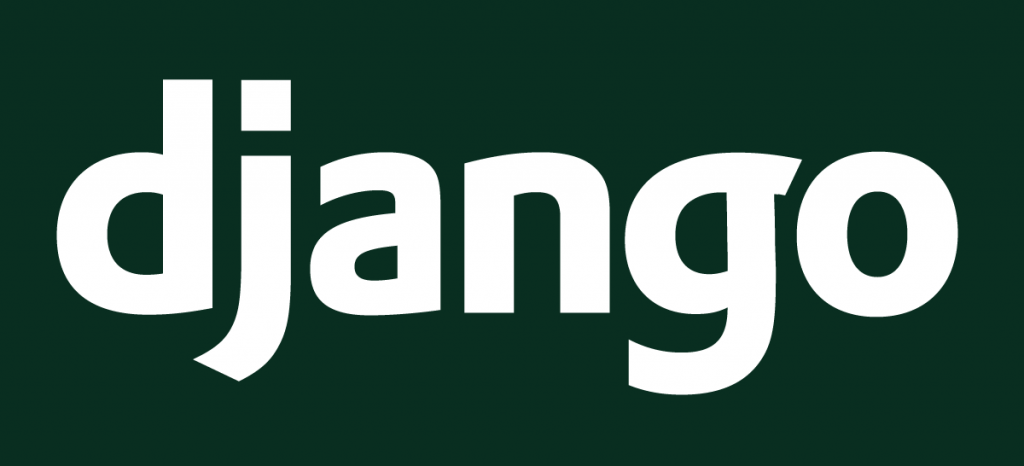

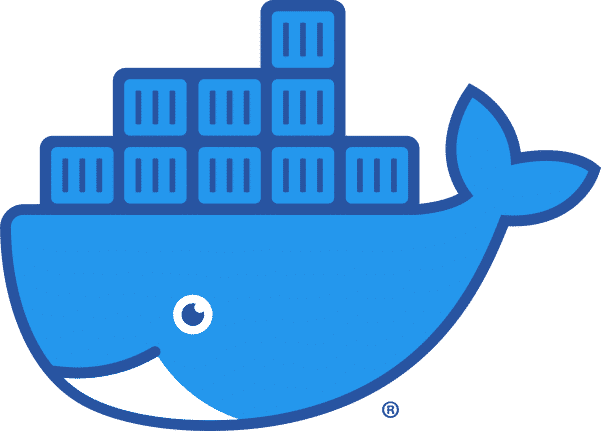

ピンバック: エックスサーバーにPythonの環境を構築する
ピンバック: 【Python】VMWare16ProにOracleLinux搭載のテスト環境にDjangoのサンプルアプリケーションをデプロイしてみた。 | イシドールスの計画